Αυτό το άρθρο είναι ένας οδηγός εγκατάστασης με μερικά χρήσιμα στιγμιότυπα οθόνης σχετικά με τον τρόπο διαγραφής του φακέλου Windows.Old στα Windows 11.
Εάν αναβαθμίζετε συχνά την έκδοση των Windows, ίσως γνωρίζετε ότι η Microsoft παρέχει μια επιλογή επαναφοράς σε προηγούμενη έκδοση. Οι ρυθμίσεις διευκολύνουν την επαναφορά σε προηγούμενη έκδοση των Windows.
Τα Windows 11 σάς δίνουν μια περίοδο 10 ημερών για να επιστρέψετε σε μια προηγούμενη έκδοση. Μετά από δέκα ημέρες, δεν μπορείτε να επιστρέψετε στην προηγούμενη έκδοση. Όταν εγκαθιστάτε μια νέα ενημέρωση στον υπολογιστή σας, το αρχείο της παλιάς έκδοσης αποθηκεύεται στον φάκελο Windows.old. Η Microsoft θα διατηρήσει αυτόν τον φάκελο στο σύστημά σας για 10 ημέρες, ώστε να μπορείτε να επιστρέψετε σε μια προηγούμενη έκδοση.
Εάν δεν σκοπεύετε να επιστρέψετε σε προηγούμενη έκδοση, μπορείτε να ελευθερώσετε χώρο αποθήκευσης διαγράφοντας αυτόν τον φάκελο Windows.old. Επομένως, εάν αναζητάτε έναν τρόπο να ελευθερώσετε χώρο αποθήκευσης στα Windows 11, μπορείτε να εξετάσετε το ενδεχόμενο διαγραφής του φακέλου Windows.old.
Πώς να διαγράψετε τον φάκελο Windows.Old στα Windows 11 παρουσιάζεται παρακάτω. Συνεχίστε να κάνετε κύλιση για να το ελέγξετε.
Πώς να διαγράψετε το φάκελο Windows.Old στα Windows 11
Σε αυτό το άρθρο, μοιραζόμαστε έναν βήμα προς βήμα οδηγό για τον τρόπο διαγραφής του φακέλου Windows.old στα Windows 11.
1. Διαγράψτε μη αυτόματα το φάκελο Windows.old
Σε αυτήν τη μέθοδο, χρησιμοποιήστε την Εξερεύνηση αρχείων των Windows 11 για να διαγράψετε το φάκελο Windows.old.
- Αρχικά, ανοίξτε την Εξερεύνηση αρχείων στο λειτουργικό σύστημα Windows 11.
- Ανοίξτε τη μονάδα εγκατάστασης συστήματος στην Εξερεύνηση αρχείων. Μπορείτε να βρείτε τον φάκελο Windows.old εδώ .
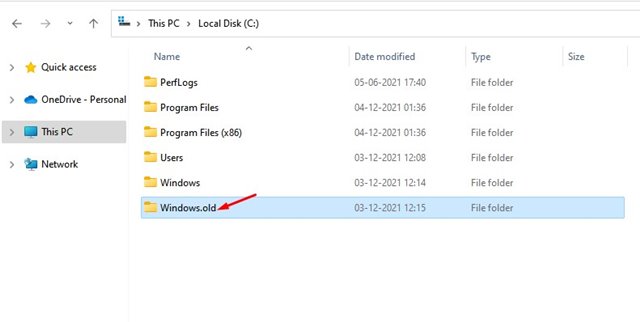
- Κάντε δεξί κλικ στο αρχείο και επιλέξτε Διαγραφή .
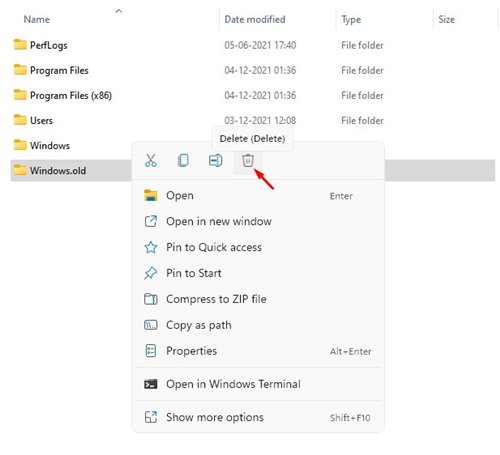
- Κάντε κλικ στο κουμπί Συνέχεια στο αναδυόμενο παράθυρο επιβεβαίωσης .
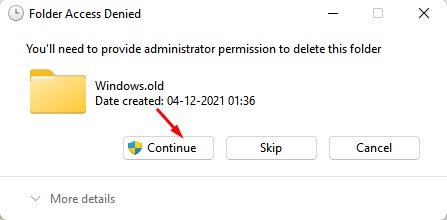
Η ρύθμιση έχει ολοκληρωθεί. Αυτό θα διαγράψει τον φάκελο Windows.old στα Windows 11.
2. Διαγράψτε το φάκελο Windows.old μέσω της Εκκαθάρισης Δίσκου
Εάν δεν μπορείτε να διαγράψετε το φάκελο Windows.old στην Εξερεύνηση αρχείων, θα χρειαστεί να χρησιμοποιήσετε το βοηθητικό πρόγραμμα Εκκαθάριση δίσκου.
- Αρχικά, ανοίξτε την Αναζήτηση των Windows 11 και πληκτρολογήστε Εκκαθάριση δίσκου .
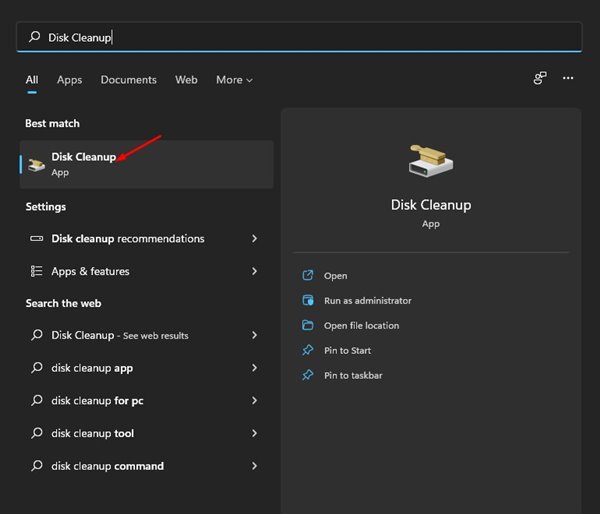
- Στο Disk Cleanup Utility, επιλέξτε τη μονάδα δίσκου που θέλετε να σαρώσετε.
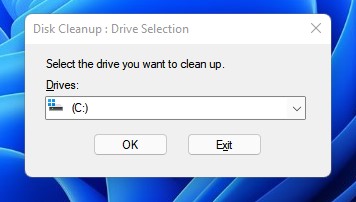
- Στη συνέχεια, κάντε κλικ στην επιλογή «Εκκαθάριση αρχείων συστήματος» .
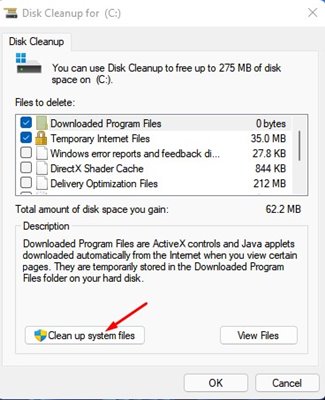
- Στο παράθυρο Εκκαθάριση δίσκου, επιλέξτε «Προηγούμενη εγκατάσταση των Windows» και κάντε κλικ στο κουμπί « ΟΚ ».
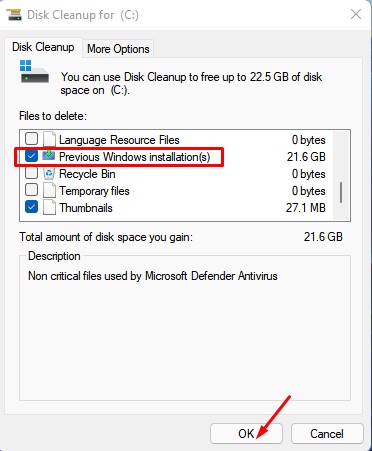
- Στο μήνυμα επιβεβαίωσης, κάντε κλικ στην επιλογή Διαγραφή αρχείων.
Η ρύθμιση έχει ολοκληρωθεί. Αυτός είναι ο τρόπος διαγραφής του φακέλου Windows.old μέσω του βοηθητικού προγράμματος εκκαθάρισης δίσκου.
Η κατάργηση του φακέλου Windows.old δεν θα βλάψει τον υπολογιστή σας. Ωστόσο, θα χάσετε τη δυνατότητα επαναφοράς στην προηγούμενη έκδοση. Επομένως, διαγράψτε το φάκελο μόνο εάν δεν σκοπεύετε να επαναφέρετε μια μελλοντική έκδοση των Windows.
Παραπάνω, εξετάσαμε τον τρόπο διαγραφής του φακέλου Windows.Old στα Windows 11. Ελπίζουμε ότι αυτές οι πληροφορίες σας βοήθησαν να βρείτε αυτό που χρειάζεστε.













